Nous allons vous expliquer ce que c'est Play Store pour PCDe plus, nous ferons un bref tour dans lequel nous vous expliquerons comment réaliser l'installation, afin qu'en quelques minutes seulement vous puissiez profiter de tout le contenu de Google Play sur votre propre ordinateur.
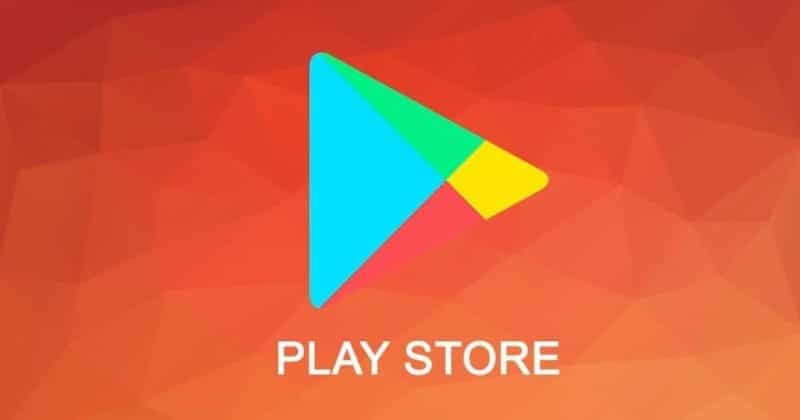
Contenu de l'article
Qu’est-ce que le Play Store et quels sont les avantages de l’installer sur votre PC ?
Play Store est une application très nécessaire sur tout appareil doté du système d'exploitation Android.
En effet, il nous donne accès à la collection d'applications, de jeux et à tout le contenu que nous pouvons utiliser sur notre appareil.
Fondamentalement, nous parlons de la boutique Google, et grâce à elle, nous pourrons accéder à tout type d'outil que nous recherchons, ou bien sûr aussi à des éléments de divertissement.
Fondamentalement, sans Play Store installé sur notre appareil, il est impossible de trouver des applications et d'y accéder pour les télécharger et les installer.
Mais, en plus, nous avons actuellement également la possibilité d'installer Play Store pour PC, en parvenant à transférer cet outil directement sur notre ordinateur.
Cela présente évidemment de nombreux avantages :
- Nous pouvons télécharger tout le contenu sur notre PC.
- Nous aurons la possibilité d'utiliser des applications, des jeux, etc. Android avec clavier et souris.
- Nous allons profiter d'un écran plus grand pour ce type d'applications, de jeux et de contenus.
- C'est un bon moyen de tester des applications de manière plus pratique, plus confortable, plus efficace et plus rapide.
- Il nous permet de transférer tout ce que nous avons sur notre appareil directement sur l'ordinateur.
- Nous pourrons profiter de la plus grande puissance de notre PC pour utiliser tous les contenus les plus exigeants.
- Il permet de gagner des points en jouant à des jeux, que l'on peut échanger contre des cadeaux.
Ce sont quelques-uns des avantages de l’utilisation du Play Store pour PC, mais bien sûr, nous devons d’abord savoir comment nous allons pouvoir l’intégrer à notre ordinateur.
Comment utiliser Play Store pour PC
Nous allons maintenant expliquer le processus par lequel nous pourrons commencer à utiliser le Play Store sur notre ordinateur.
De quoi ai-je besoin pour installer Play Store pour PC
Tout d’abord, pour installer Play Store pour PC sur notre ordinateur, nous aurons besoin des éléments suivants :
- Avoir un PC avec le système d'exploitation Windows.
- Avoir installé le Application BlueStacks.
Comment installer Play Store pour PC
Une fois que nous avons téléchargé le programme d'installation de l'application BlueStacks, nous pouvons procéder à son installation sur notre PC, nous suivrons donc ces étapes :
- Nous exécutons le fichier d'installation de BlueStacks.
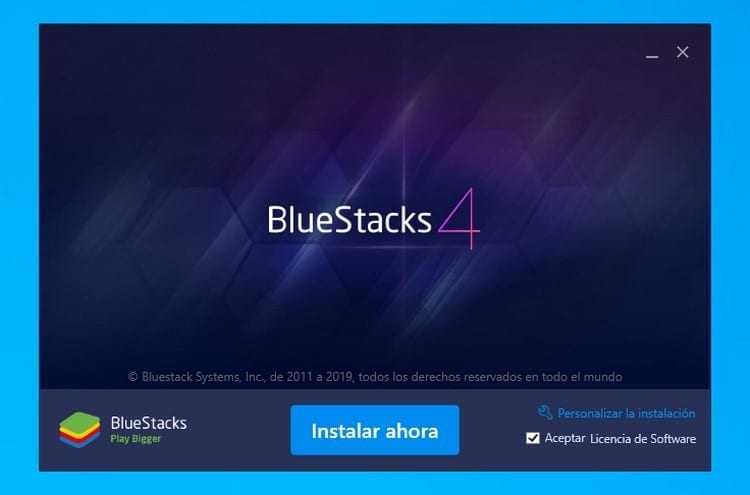
- Nous cliquons sur le bouton "Installer maintenant ».
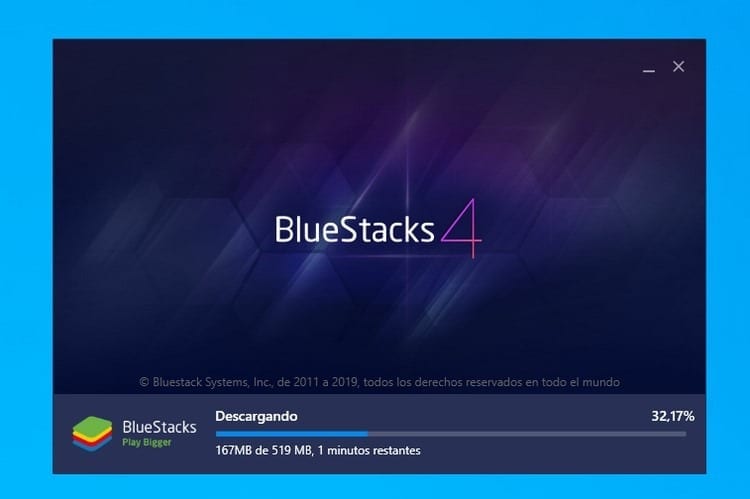
- Le téléchargement de la dernière version du programme commencera et le processus de vérification et d'installation de l'outil commencera automatiquement.
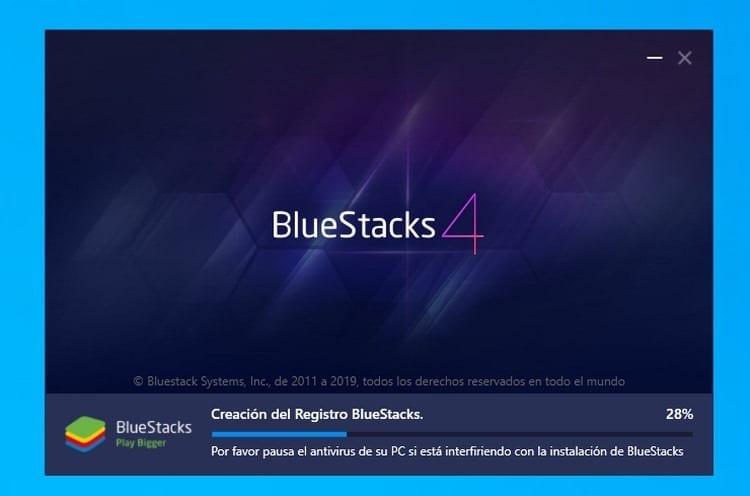
- Après quelques minutes d'attente, le processus sera terminé et le programme s'exécutera automatiquement pour la première fois.

Comment configurer Play Store pour PC pour la première fois
- Comme c'est la première fois que le programme est lancé, cela peut prendre même plus de deux minutes, nous devons donc être patients. Cependant, la prochaine fois, cela démarrera beaucoup plus vite comme vous pourrez le constater.
- Une fois ce temps écoulé, une fenêtre apparaît à travers laquelle nous pouvons nous connecter au compte de messagerie que nous avons associé à Google Play, c'est-à-dire celui que nous utilisons sur notre appareil avec le système d'exploitation Android.
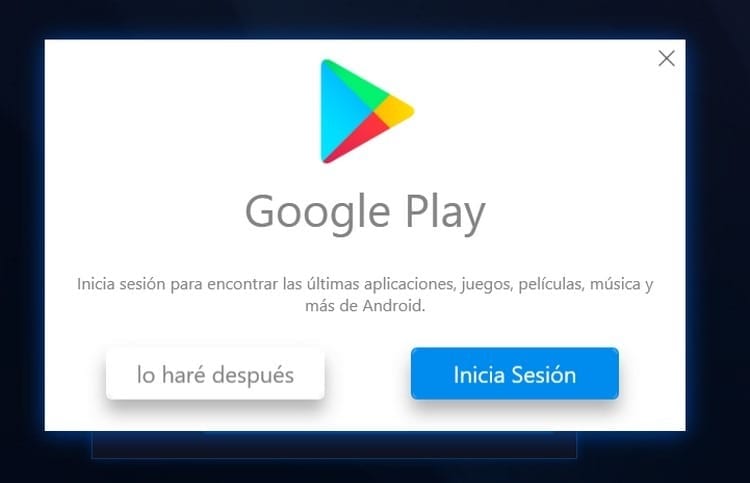
- Nous cliquons sur "Login" et nous verrons une fenêtre comme celle-ci :
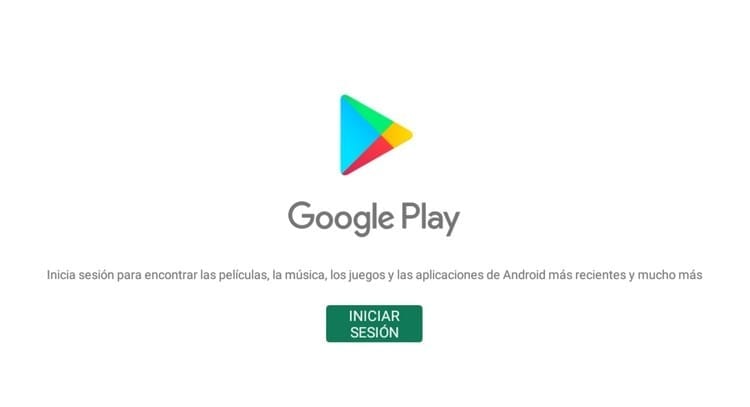
- On clique à nouveau sur «Login» et la fenêtre apparaîtra dans laquelle nous pourrons saisir l'adresse de notre compte Gmail :
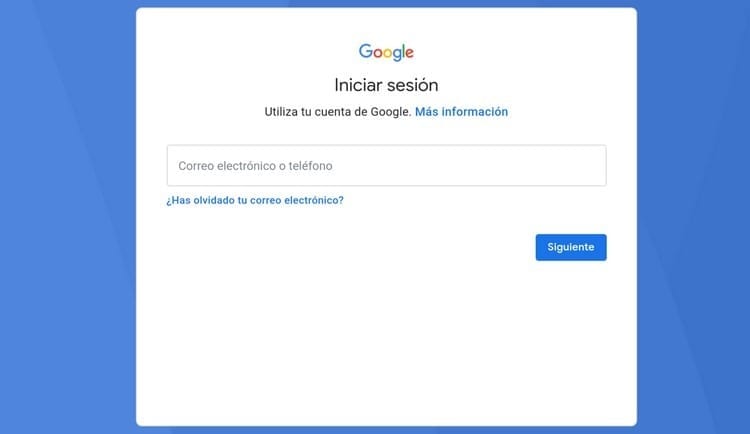
- Une fois que nous l’avons fait, nous cliquons sur «suivante» et maintenant il nous demandera de saisir le mot de passe.
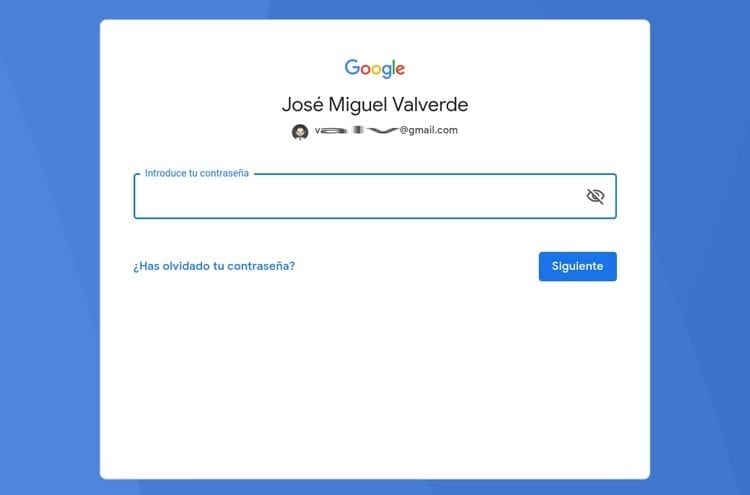
- Nous devons saisir le mot de passe de notre email Gmail, après quoi nous cliquerons sur le bouton pour continuer.
- Dans la fenêtre suivante, il nous sera demandé d'accepter les conditions de service et la politique de confidentialité, pour lesquelles il suffit de cliquer sur le bouton «J'accepte"
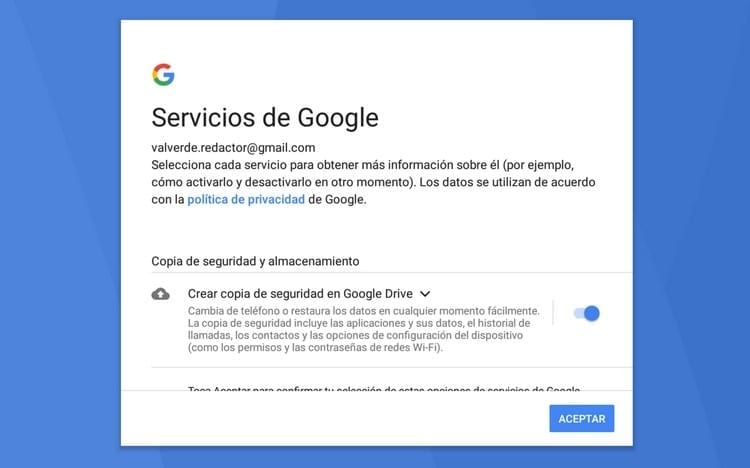
- Maintenant, les informations seront vérifiées, et dans quelques secondes seulement, une autre fenêtre apparaîtra pour savoir si nous voulons ou non qu'une copie de sauvegarde soit créée dans Google Drive, une option qui est activée par défaut, mais que nous pouvons désactiver dans ce cas. nous considérons nécessaire. Une fois la détermination effectuée, nous cliquons sur «Accepter ».
- Nous attendons encore quelques secondes et, tout à coup, apparaîtra l'interface traditionnelle que nous connaissons tous en accédant au Play Store via notre appareil Android, qui ressemblera à ceci :
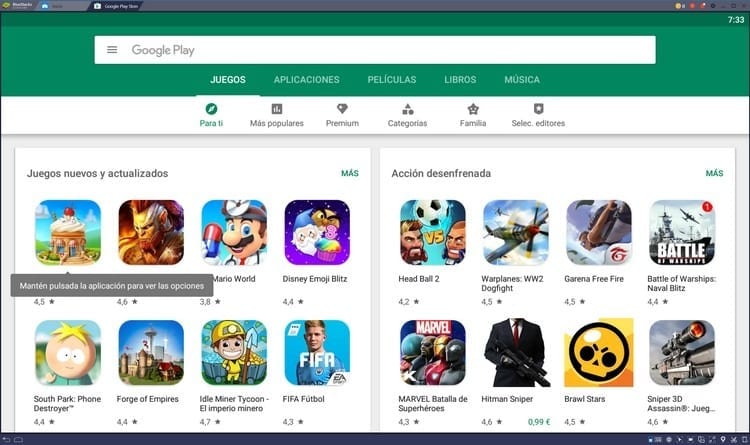
C'est tout ce que nous avons à faire, donc à partir de maintenant nous pouvons utiliser le moteur de recherche, les catégories ou consulter les recommandations pour trouver toutes les applications, films, musiques, livres et jeux que nous aimons le plus.
Étudiant en génie industriel et amoureux de l'écriture et de la technologie, je participe depuis plusieurs années à diverses pages dans le but de toujours me tenir informé des dernières tendances et d'apporter mon grain de sable dans cet immense réseau de diffusion que l'on connaît sous le nom d'Internet.





